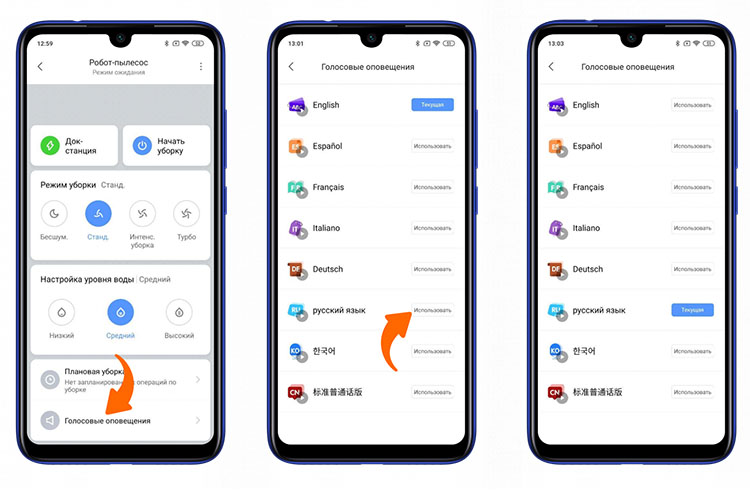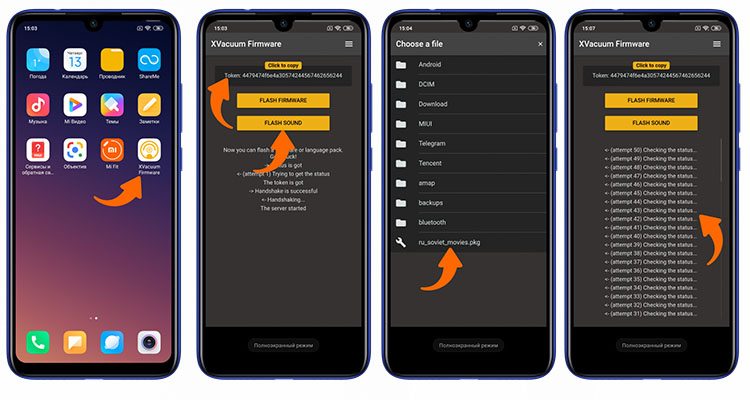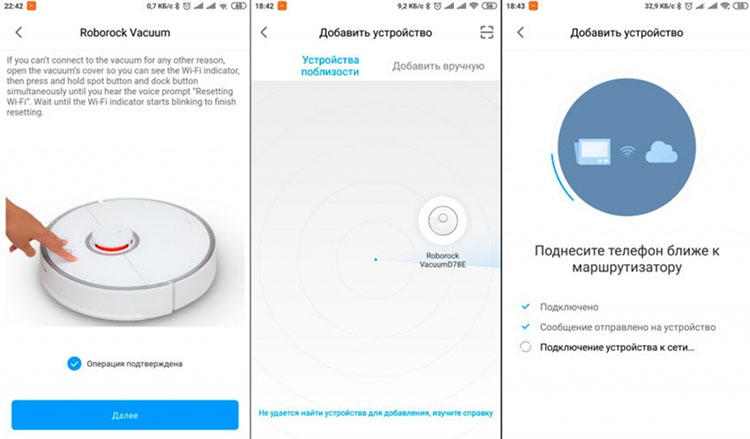Les instructions pour apprendre à l'aspirateur Xiaomi à parler en russe : options de russification, changement de la langue et de la voix de l'appareil.
 L'une des fonctions les plus inhabituelles des aspirateurs robots est de pouvoir les contrôler à l'aide de commandes vocales. Et aussi la "voix" du mode de fonctionnement.
L'une des fonctions les plus inhabituelles des aspirateurs robots est de pouvoir les contrôler à l'aide de commandes vocales. Et aussi la "voix" du mode de fonctionnement.
Et les aspirateurs de Xiaomi sont les plus "personnalisés" à cet égard.
Après tout, le fabricant a publié une API spéciale qui permet de modifier facilement le firmware et d'y ajouter des commandes vocales..
Et il prend en charge presque toutes les langues, pas seulement le russe.
Contenu
Variante standard
Si votre aspirateur robot prend en charge les notifications vocales, il vous suffit d'installer l'application Mi Home sur votre smartphone, puis d'activer l'option par ce biais.
Effectué comme suit :
- Lancez l'application, associez-la à l'aspirateur robot Xiaomi. Si le système demande une mise à jour automatique, autorisez-la et attendez que l'installation du micrologiciel soit terminée.
- Ouvrez le menu de l'appareil. Balayez vers le haut (en tirant sur le bas de l'écran). Dans la boîte de dialogue qui s'affiche, sélectionnez "Notifications vocales".
- Sélectionnez "Russe". Attendez que le pack de langues soit téléchargé et installé.
Mais dans ce cas, la voix de Google-translator est utilisée. Vous ne pourrez pas modifier ou renommer les commandes. Cela signifie que vous ne pourrez utiliser qu'un seul pack linguistique fourni par le fabricant.
Installation du firmware
C'est une option si vous avez acheté un aspirateur robot pour le marché intérieur chinois.
Dans ce cas, seules les langues anglaise et chinoise seront disponibles dans l'application. Il ne sera pas possible de traduire les commandes dans d'autres langues. Par conséquent, vous devrez télécharger une version spéciale du micrologiciel et l'installer.
Il convient de noter d'emblée que cela n'est pas possible sur tous les modèles. Les aspirateurs les plus "simples", qui peuvent facilement être flashés et apprendre à parler russe, sont les gammes Roborock et Vacuum Cleaner. De nombreux microprogrammes personnalisés sont également disponibles pour eux.
Cela vous permettra, par exemple, de personnaliser les voix avec des voix "non standard" :
- Alice de Yandex ;
- Winnie l'ourson ;
- des phrases tirées de films soviétiques populaires.
L'installation d'un micrologiciel tiers n'a aucun effet direct sur la fonctionnalité. Les fichiers sonores sont simplement remplacés par d'autres. Par conséquent, la mise à jour du micrologiciel n'endommagera en aucun cas l'appareil. De plus, Xiaomi assure que cela n'affectera en rien la garantie.
Avant de procéder
Avant de procéder à la procédure de flashage, vous devez prendre en compte les éléments suivants :
- Un seul pack de langues peut être "téléchargé" sur l'aspirateur robot à la fois. Ils sont activés via l'application officielle Mi Home. Cela signifie que les fichiers vocaux sont téléchargés et installés à chaque fois.
- Il n'y a pas de vérification du fichier vocal dans le micrologiciel d'usine de l'aspirateur robotisé. Le logiciel contient uniquement un lien permettant de télécharger un pack de données, qui sera ensuite installé dans la mémoire interne.
- Pour installer un paquet de langue "personnalisé", il suffit de "glisser" les fichiers tiers de l'aspirateur en utilisant le lien demandé par l'aspirateur. Par conséquent, il n'est pas nécessaire de modifier le micrologiciel lui-même. Il suffit d'utiliser une application spécialisée, qui vous permet d'usurper les paquets lorsque l'aspirateur demande des données.
- Auparavant, pour installer des paquets vocaux tiers, il était nécessaire d'obtenir le numéro de série de l'appareil ainsi que son "identifiant" (token). Il n'est pas nécessaire de le faire maintenant. Un logiciel spécial fait tout cela automatiquement, et l'utilisateur n'a qu'à spécifier le pack vocal qu'il souhaite installer sur l'aspirateur.
Le processus d'installation d'un pack vocal
Il existe 2 options d'installation : via un ordinateur ainsi que depuis un smartphone.
La deuxième option est préférable, car l'utilisateur doit faire moins d'efforts pour changer la langue. La probabilité d'erreurs est minime.
Les éléments suivants sont requis :
- Téléchargez l'application XVacuum Firmware de la version actuelle. Vous pouvez le télécharger directement sur GooglePlay ou AppStore. Aussi - sur le site du développeur (ils diffèrent légèrement dans la fonctionnalité).
- Vous devez copier les fichiers de commandes vocales dans la mémoire interne du téléphone (répertoire /sdcard). L'extension d'un tel fichier est .pkg. Ils peuvent être téléchargés à partir de forums thématiques (par exemple, 4PDA). L'archive contient des fichiers WAV qui sont utilisés par le micrologiciel de l'aspirateur robot comme notifications vocales.
- Effectuez une réinitialisation WiFi sur l'aspirateur robot. Selon le modèle, cette opération s'effectue en appuyant simultanément sur deux boutons : Alimentation et Accueil ou Alimentation et le bouton de nettoyage local. Maintenez cette position pendant au moins 3 secondes.
- Utilisez votre smartphone pour vous connecter au WiFi de l'aspirateur. Cette opération s'effectue de la même manière que la connexion à un routeur sans fil. C'est-à-dire que vous devez aller dans la section WiFi de votre smartphone, activer la recherche de réseau sans fil, sélectionner Xiaomi Vacuum (ou un point avec un nom similaire). Vous n'aurez pas besoin de saisir un mot de passe.
- Ouvrez l'application XVacuum Firmware sur votre téléphone. Sélectionnez Essayer de flasher.
- À l'aide du gestionnaire de fichiers intégré à votre téléphone, sélectionnez le fichier précédemment enregistré contenant les commandes vocales.
- Confirmez le clignotement, attendez que le processus de clignotement soit terminé.
Vous devrez ensuite relier à nouveau l'appareil dans MiHome. Tous les boutons deviennent alors actifs et vous pouvez utiliser l'aspirateur robot comme vous en avez l'habitude.
Le processus de microprogrammation sur un PC se fait de manière similaire. Mais il est obligatoire d'avoir un module WiFi. Sans elle, le microprogramme ne peut pas être exécuté.
Elle s'effectue étape par étape de la manière suivante :
- Télécharger WIN-MIROBO. Vous pouvez également le trouver sur le site officiel du développeur ou sur des forums thématiques.
- Installez le logiciel. Dans son répertoire, dans le dossier "Voicepack", vous devez copier les fichiers .pkg des commandes vocales à utiliser pour les télécharger vers le robot aspirateur.
- Si nécessaire, ouvrez le fichier de configuration (win-mirobo.ini) et entrez manuellement l'adresse IP de l'aspirateur et son ID. Ceci est nécessaire si vous installez le paquet vocal sans réinitialiser les paramètres WiFi. Sinon, il suffit de se connecter au point d'accès de l'aspirateur.
- Démarrez le logiciel. Le terminal de ligne de commande s'ouvre et une recherche automatique de périphériques commence. Une fois la recherche terminée, un menu apparaîtra avec une sélection de forfaits vocaux. Il vous suffit de sélectionner l'option "voix" souhaitée et d'appuyer sur la touche "Entrée" de votre clavier. Tout le reste du travail est effectué automatiquement par le logiciel.
- Une fois le processus de microprogrammation terminé, l'aspirateur robot doit être réassocié au compte MiHome à l'aide du smartphone. En d'autres termes, recherchez l'appareil et associez-le. Supprimez l'appareil précédent de la liste MiHome.
Quel est le meilleur firmware à choisir
La meilleure option est toujours d'utiliser le micrologiciel par défaut. C'est le firmware le plus stable et il ne présente aucun bogue.
Vous devrez installer un micrologiciel tiers uniquement si vous utilisez l'aspirateur pour le marché grand public chinois. Dans ce cas, il est recommandé d'utiliser un micrologiciel MiHome personnalisé pour le rechargement. Ils vous permettent de choisir le logiciel qui sera installé sur l'appareil.
Comment créer un paquet vocal pour l'aspirateur ?
Les utilisateurs expérimentés de PC peuvent facilement créer leur propre paquet vocal pour l'aspirateur (certains font même jurer l'appareil et le font jurer juste pour le plaisir).
Les alertes suivantes sont disponibles pour "voix" :
- Le nettoyage est lancé (start).
- Un plan de la salle est en cours de réalisation.
- Processus de création d'un mur virtuel et de son ajout à la carte interactive. Cette commande peut être utilisée si, par exemple, le robot rencontre un obstacle dans la pièce.
- Retourne à la base pour se recharger.
- Démarre le processus de nettoyage du revêtement de sol.
Vous devrez également télécharger l'application wav-pkg (pour Windows). Il convertit les fichiers WAV standard en une archive pkg prête à l'emploi.
L'utilisateur doit seulement décompresser l'archive téléchargée, y placer les fichiers WAV (dans le répertoire voicepacks). Ensuite, lancez le programme au moyen d'un fichier exécutable (avec une extension .bat). Le terminal de ligne de commande s'ouvre.
Il vous suffit de suivre les instructions à l'écran. Il s'agit de choisir une commande et de spécifier le fichier WAV à utiliser pour celle-ci.
À la fin du processus, vous obtiendrez un pkg-archive sur votre disque dur, prêt à être utilisé. Il suffit de le déplacer sur votre smartphone et de le flasher avec le firmware XVacuum ou depuis votre PC avec WIN-MiRobot.
Si certaines des commandes ne sont pas vocalisées, elles seront remplacées par des commandes standard (russe ou anglais, selon la langue sélectionnée dans le smartphone et la région dans MiHome).
De cette manière, vous pouvez créer un nombre illimité de paquets vocaux et passer de l'un à l'autre selon vos besoins. N'oubliez pas, cependant, qu'un seul ensemble de commandes peut être enregistré dans le robot.
Configuration du logiciel après l'installation
Après l'installation d'un micrologiciel tiers ou d'un pack vocal avec réinitialisation du WiFi, vous devrez lier à nouveau l'appareil à MiHome.
Pour ce faire, vous devrez :
- Connectez-vous à l'internet (via votre "routeur domestique").
- Lancez l'application MiHome sur votre smartphone (vous pouvez préalablement la télécharger sur GooglePlay ou AppStore).
- Connectez-vous à votre profil personnel. Ou en créer un nouveau si l'utilisateur n'en a pas.
- Cliquez sur l'icône "+" (ajouter un nouveau dispositif).
- Sélectionnez l'aspirateur robotisé dans la liste des appareils.
- Votre smartphone recherche automatiquement l'appareil. L'aspirateur doit être allumé et se trouver dans la station de charge.
- Dans la liste des appareils détectés par l'application, sélectionnez le modèle d'aspirateur que vous utilisez.
- Attendez que l'appairage soit terminé.
Si un micrologiciel non officiel est installé, vous ne devez pas le mettre à jour, même si MiHome vous invite à mettre à jour le logiciel. Si vous acceptez l'installation, le système d'exploitation ordinaire avec une sélection limitée de paquets vocaux sera utilisé.
Dans le cas où le processus d'installation se termine par une erreur (ce qui arrive assez souvent avec MIHome), il est recommandé de le faire :
- réessayez plus tard, il est possible que le serveur distant Xiomi ne réponde pas ;
- Réinitialisez à nouveau les paramètres WiFi de l'aspirateur robot ;
- Dans MiHome, réglez temporairement la région sur "Chine", puis, une fois le jumelage terminé, rétablissez les paramètres.
Problèmes et solutions possibles
Les problèmes les plus courants rencontrés par les utilisateurs lorsqu'ils essaient de reflasher l'aspirateur robot :
- Le processus de clignotement se termine par une erreur. Si un smartphone est utilisé, il suffira très probablement de le redémarrer. Le plus souvent, cela se produit si l'application XVacuum a été installée il y a seulement 1 ou 2 minutes et n'a pas été ajoutée au lancement automatique.
- Si le flashage se termine par une erreur lors de l'utilisation d'un PC, le "coupable" dans 99% des cas est le pare-feu activé dans Windows. Il restreint l'accès au réseau des appareils connectés car il considère qu'il s'agit d'une tentative de prise de contrôle non autorisée du système d'exploitation.
- Après l'installation d'un nouveau pack vocal, l'aspirateur robot "revient" à l'ensemble d'alertes vocales standard. Cela se produit le plus souvent si MiHome a été autorisé à installer des mises à jour automatiquement. Dans ce cas, il est recommandé d'utiliser des versions modifiées de MiHome où cette fonction est complètement désactivée. La fonctionnalité de l'aspirateur robot n'est en aucun cas affectée, vous pouvez l'utiliser comme avant (y compris son plan interactif des pièces).
En résumé, pour définir la langue russe sur le robot aspirateur Xiaomi, c'est assez simple. Elle peut se faire directement avec l'appli MiHome de la marque, qui sert aussi à contrôler à distance l'aspirateur, à régler ses modes, à inclure un planning de nettoyage.
Pour installer un paquet de langue tiers, vous devrez utiliser l'application spéciale XVacuum Firmware ou WIN-MiRobot.
Vidéo utile
Le clip vidéo vous apprendra comment apprendre à l'aspirateur Xiaomi à parler en russe :